Cara Mengaktifkan atau Menonaktifkan Google Feed di Android
Bermacam Macam / / November 28, 2021
Google Feed adalah fitur yang sangat menarik dan berguna dari Google. Ini adalah kumpulan berita dan informasi berdasarkan minat Anda yang dikuratori khusus untuk Anda. Umpan Google memberi Anda cerita dan cuplikan berita yang mungkin menarik bagi Anda. Ambil, misalnya, skor pertandingan langsung untuk tim yang Anda ikuti atau artikel tentang acara TV favorit Anda. Anda bahkan dapat menyesuaikan jenis umpan yang ingin Anda lihat. Semakin banyak data yang Anda berikan kepada Google tentang minat Anda, semakin relevan umpan tersebut.
Sekarang, setiap smartphone Android yang menjalankan Android 6.0 (Marshmallow) atau di atasnya hadir dengan halaman Google Feed di luar kotak. Meskipun fitur ini sekarang tersedia di sebagian besar negara, hanya sedikit yang belum menerima pembaruan ini. Pada artikel ini, kita akan membahas cara mengaktifkan atau menonaktifkan Google Feed di perangkat Android Anda. Selain itu, jika fitur ini sayangnya tidak tersedia di wilayah Anda, kami juga akan memberikan solusi sederhana untuk mengakses konten Google Feed perangkat Anda.
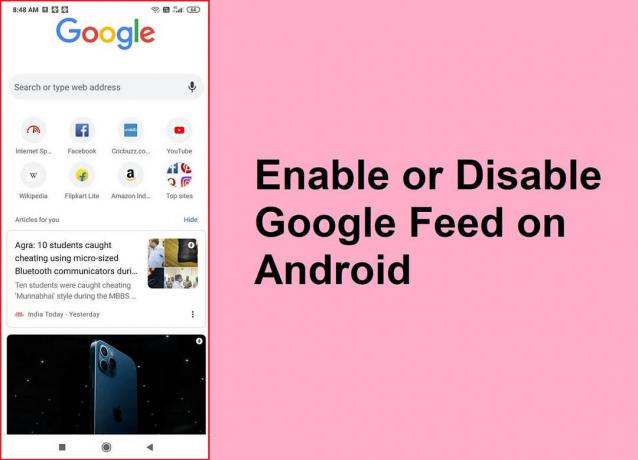
Isi
- Cara Mengaktifkan atau Menonaktifkan Umpan Google
- Cara Mengakses Umpan Google di Wilayah yang Tidak Tersedia
- #1. Aktifkan Umpan Google di Perangkat Berakar
- #2. Aktifkan Umpan Google di Perangkat yang Tidak Berakar
Cara Mengaktifkan atau Menonaktifkan Umpan Google
Laman paling kiri di layar beranda Anda ditetapkan ke Google App dan Google Feed. Lanjutkan menggesek ke kiri, dan Anda akan mendarat di bagian Google Feed. Secara default, ini diaktifkan di semua perangkat Android. Namun, jika Anda tidak dapat melihat berita dan kartu notifikasi, kemungkinan Google Feed dinonaktifkan atau tidak tersedia di wilayah Anda. Ikuti langkah-langkah yang diberikan di bawah ini untuk mengaktifkannya dari Pengaturan.
1. Pertama, lanjutkan menggesek hingga Anda mencapai halaman paling kiri atau Halaman Umpan Google.
2. Jika satu-satunya hal yang Anda lihat adalah bilah pencarian Google, Anda perlu aktifkan kartu Umpan Google pada perangkat Anda.
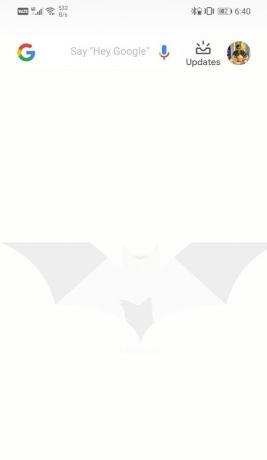
3. Untuk melakukannya, ketuk Anda gambar profil dan pilih Pengaturan pilihan.
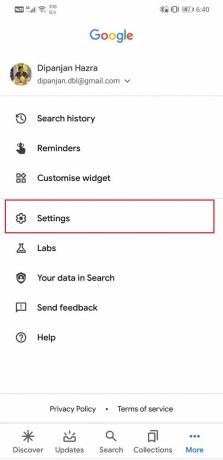
4. Sekarang, pergi ke Umum tab.
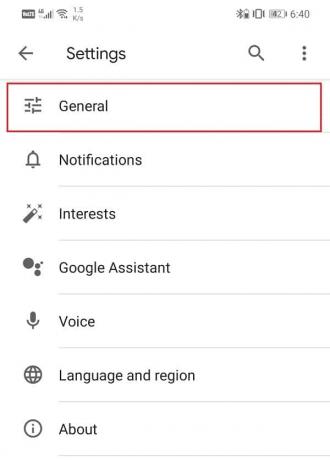
5. Di sini, pastikan untuk mengaktifkan sakelar sakelar di sebelah opsi Temukan.
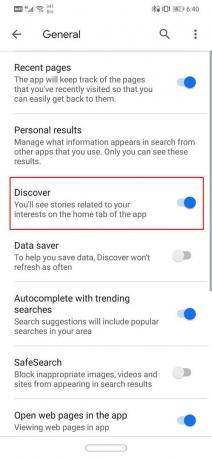
6. Keluar dari pengaturan dan segarkan bagian Umpan Google Anda, dan kartu berita akan mulai ditampilkan.
Sekarang, Anda mungkin merasa bahwa Anda tidak memerlukan informasi yang ditampilkan di Google Feed Anda. Beberapa orang ingin aplikasi Google mereka hanya menjadi bilah pencarian sederhana dan tidak ada yang lain. Oleh karena itu, Android dan Google memungkinkan Anda untuk menonaktifkan Google Feed dengan cukup cepat. Cukup ikuti langkah-langkah yang diberikan di atas untuk menavigasi pengaturan umum dan kemudian nonaktifkan sakelar sakelar di sebelah opsi Temukan. Google Feed tidak akan lagi menampilkan buletin dan pembaruan berita. Itu hanya akan memiliki bilah Pencarian Google sederhana.
Baca juga:Cara Mengaktifkan Umpan Google di Nova Launcher
Cara Mengakses Umpan Google di Wilayah yang Tidak Tersedia
Jika Anda tidak dapat menemukan opsi Temukan di pengaturan Umum atau kartu berita tidak muncul bahkan setelah mengaktifkan peluang. Ada kemungkinan fitur tersebut tidak tersedia di negara Anda. Namun, ada banyak metode untuk mengakses konten ini dan mengaktifkan Google Feed di perangkat Anda. Pada bagian ini, kita akan membahas keduanya.
#1. Aktifkan Umpan Google di Perangkat Berakar
Jika Anda memiliki perangkat Android yang di-rooting, mengakses konten Google Feed cukup mudah. Yang perlu Anda lakukan hanyalah mengunduh APK Pengaktif Google Now pada perangkat Anda. Ini berfungsi pada semua perangkat Android yang menjalankan Android Marshmallow atau lebih tinggi dan tidak bergantung pada OEM-nya.
Setelah aplikasi diinstal, luncurkan, dan berikan akses root ke aplikasi. Di sini, Anda akan menemukan sakelar sakelar sekali ketuk untuk mengaktifkan Google Feed. Nyalakan lalu buka Google App atau geser ke layar paling kiri. Anda akan melihat bahwa Google Feed sudah mulai bekerja, dan itu akan menampilkan kartu berita dan buletin.
#2. Aktifkan Umpan Google di Perangkat yang Tidak Berakar
Jika perangkat Anda tidak di-root dan Anda tidak berniat me-rooting perangkat Anda hanya untuk Google Feed, maka ada solusi alternatif. Ini agak rumit dan panjang, tetapi berhasil. Sejak Konten Google Feed tersedia di Amerika Serikat, Anda dapat menggunakan VPN untuk menyetel lokasi perangkat Anda ke Amerika Serikat dan menggunakan Google Feed. Namun, ada beberapa hal yang perlu diperhatikan sebelum melanjutkan dengan metode ini. Demi kemudahan pemahaman, mari kita ambil langkah bijaksana dan lihat apa yang perlu dilakukan dan cara mengaktifkan Google Feed pada perangkat yang tidak di-rooting.
1. Pertama, unduh dan instal VPN gratis apa pun yang Anda suka. Kami sarankan Anda pergi dengan Turbo VPN. Lokasi proxy default-nya adalah Amerika Serikat, dan dengan demikian, itu akan membuat pekerjaan Anda lebih mudah.
2. Sekarang buka Pengaturan di perangkat Anda dan buka Aplikasi bagian.


3. Di sini, cari Kerangka Layanan Google dan ketuk di atasnya. Itu harus terdaftar di bawah aplikasi Sistem.
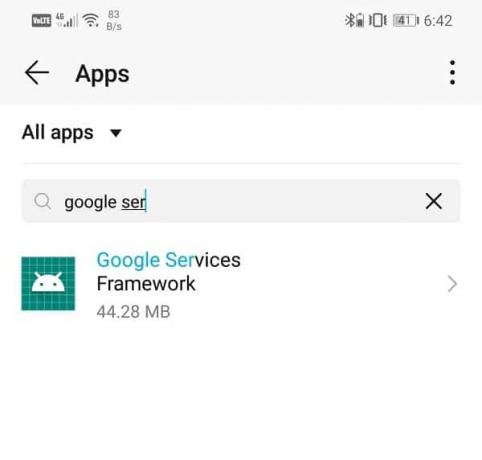
4. Setelah pengaturan aplikasi terbuka, ketuk pada Penyimpanan pilihan.
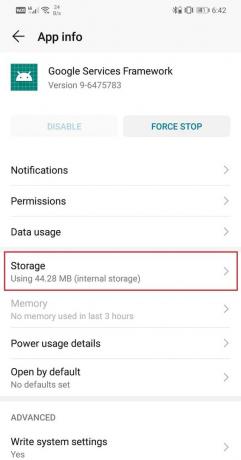
5. Di sini, Anda akan menemukan Hapus cache dan tombol Hapus Data. Ketuk di atasnya. Anda perlu menghapus cache dan data untuk Kerangka Layanan Google karena file cache yang ada dapat menyebabkan kesalahan saat Anda mencoba mengakses Google Feed menggunakan VPN.

6. Hal ini diperlukan untuk menghilangkan sumber konflik, dan dengan demikian langkah yang disebutkan di atas adalah penting.
7. Perhatikan bahwa menghapus cache dan file data untuk Kerangka Layanan Google dapat menyebabkan beberapa aplikasi menjadi tidak stabil. Jadi lanjutkan dengan ini dengan risiko Anda sendiri.
8. Demikian pula, Anda juga harus hapus cache dan file data untuk Google App.
9. Anda perlu mencari Aplikasi Google, ketuk pada Penyimpanan pilihan.

10. Kemudian gunakan Tombol Hapus Cache dan Hapus Data untuk menyingkirkan file data lama.

11. Buritaneh itu, keluar dari Pengaturan dan buka aplikasi VPN Anda.

12. Atur lokasi server proxy sebagai Amerika Serikat dan nyalakan VPN.

13. Sekarang buka Aplikasi Google atau buka halaman Umpan Google, dan Anda akan melihat bahwa itu berfungsi dengan baik. Semua kartu berita, pemberitahuan, dan pembaruan akan mulai ditampilkan.
Bagian terbaik dari teknik ini adalah Anda tidak perlu mengaktifkan VPN setiap saat. Setelah Google Feed mulai ditampilkan, Anda dapat memutuskan sambungan VPN dan memulai ulang ponsel, dan Google Feed akan tetap tersedia. Terlepas dari jaringan tempat Anda terhubung atau lokasi Anda, Google Feed akan terus berfungsi.
Direkomendasikan:
- Tidak ada internet? Berikut cara menggunakan Google Maps offline
- Perbaiki Wi-Fi Tidak Akan Menghidupkan Ponsel Android
- Sembunyikan Nomor Telepon Anda di Caller ID di Android
Kami harap Anda menemukan informasi ini bermanfaat dan dapat aktifkan atau nonaktifkan Google Feed di ponsel Android Anda tanpa masalah. Google Feed adalah cara yang cukup menarik untuk mengikuti berita dan mengetahui apa yang terjadi di sekitar kita. Bagian terbaiknya adalah ia mempelajari preferensi Anda dan menunjukkan informasi yang Anda minati. Ini adalah kumpulan artikel dan buletin berita yang dikuratori khusus hanya untuk Anda. Google Feed adalah pembawa berita pribadi Anda, dan itu cukup hebat dalam pekerjaannya. Oleh karena itu, kami menyarankan semua orang bekerja lebih keras jika diperlukan untuk mengaktifkan Google Feed di perangkat Anda.



